
شرکت های سازنده روتر همیشه به دنبال رفع مشکلات سیستم عامل های خود هستند تا پایداری و امنیت تجهیزات خود را بالاتر ببرند شرکت آموزش میکروتیک هم از این قاعده مستثنی نیست و هر از چند گاهی آپدیتی برای محصولات خود ارائه می دهد که با بروز رسانی ، عملکر روتر میکروتیک را بهبود می دهیم . تنظیمات یک روتر اگر کار مشکلی نباشد بسیار زمانبر است و بهتر است همیشه یک نسخه پشتیبان از تنظیمات روتر خود داشته باشیم تا در مواقع اضطراری بتوانیم از آن استفاده کنیم .
Update کردن میکروتیک
برای آپدیت کردن میکروتیک دو راه حل وجود دارد .
1- آنلاین:
روش آنلاین بسیار ساده می باشد توجه داشته باشید برای استفاده از روش آنلاین حتما باید میکروتیک به اینترنت متصل و DNS نیز روی آن ست شده باشد . روش های اتصال میکروتیک به اینترنت را در مباحث آینده
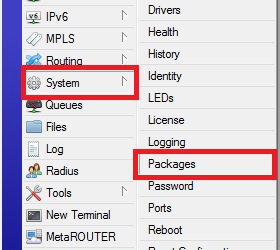
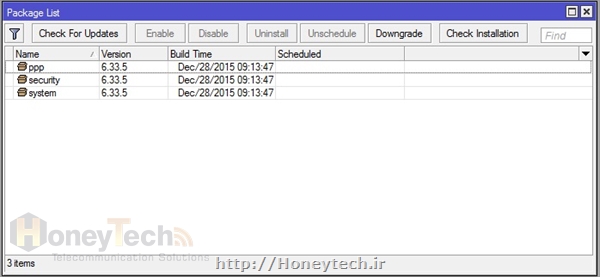
با کلیک رو Check For Updates سیستم در صورت وجود آپدیت جدید به ما اطلاع می دهد مانند تصویر زیر با کلیک روی Download &Install ورژن جدید RouterOS دانلود و روی روتر بورد ما نصب خواهد شد .
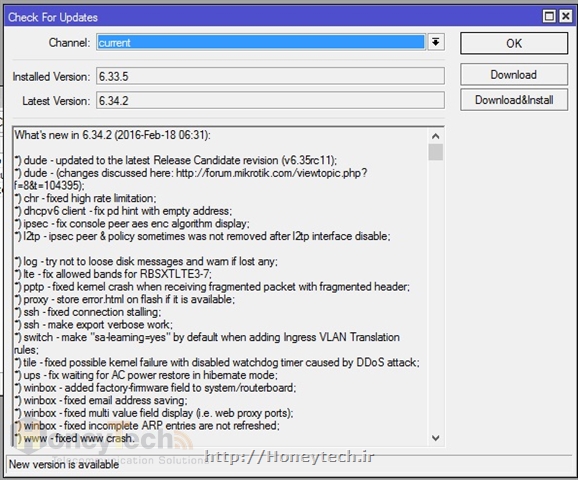
توجه داشته باشید که بعد از دانلود شدن روتر
2- آفلاین :
این روش در صورتی استفاده می شود می شود که روتر ما به اینترنت دسترسی ندارد . در این روش پکیج های جدید آپدیت را از سایت میکروتیک می گیریم . در سایت میکروتیک برای هر محصول دو پکیج وجود دارد مانند شکل زیر
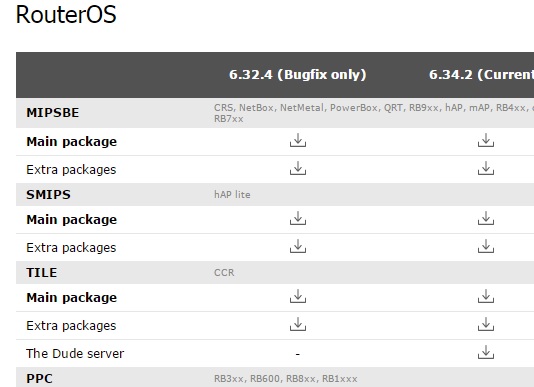
برای آپدیت کردن میکروتیک فایل Extra Packages را دانلود کرده و آن را از حالت فشرده خارج میکنیم .
سپس در winbox از منوی سمت چپ گزینه file را انتخاب می کنیم
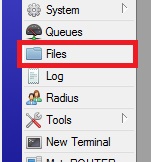
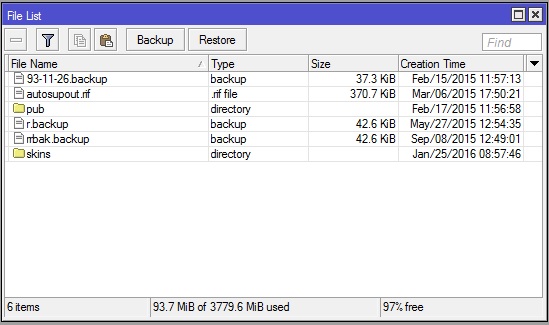
در این روش باید دقت داشته باشید که پکیج مناسب برای روتر خود را از سایت دریافت کنید .
در مواردی دیده شده بعد از ریستارت پکیج های جدید نصب نمی شوند بهتر است یکبار به صورت دستی ریستارت کنید .
Backup گرفتن از تنظیمات میکروتیک
برای Backup گرفتن از تنظیمات میکروتیک به منو فایل رفته و روی Backup کلیک کنید با پنجره دیگری مواجه می شوید در این قسمت می توانید یک نام به فایل Backup بدهید و یا حتی روی آن کلمه عبور بگذارید با زدن دکمه Backup یک فایل ساخته می شود می توانید این فایل را به کامپیوتر خود منتقل کنید و در صورت وم آن را دوباره به روتر منتقل نمایید و تنظیمات را Restore کنید .
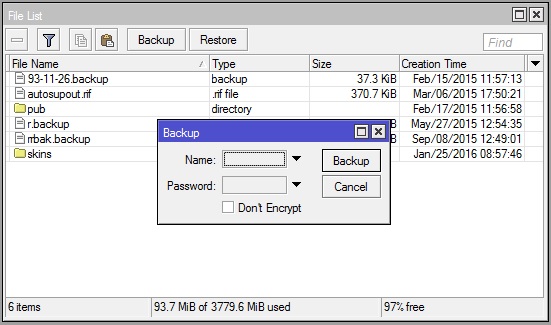
برای Restore کردن یک فایل Backup کافی است
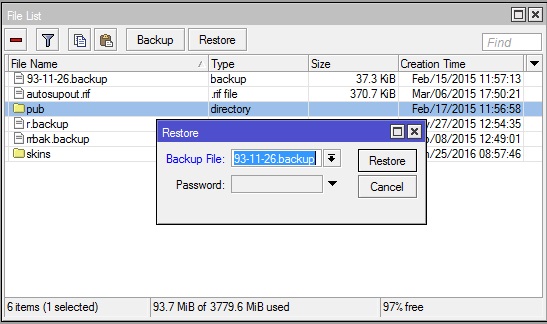
دقت داشته باشید که backup یک روتر را روی روتر دیگر (با مدل دیگر) باز گردانی نکنید . البته برای اینکار می بایست از تنظیمات میکروتیک Export بگیرید
/interface ethernet reset-mac-address numbers=1
مقدار numbers برابر با شماره پورت اترنت می باشد
دوره آموزش استریسک و فیلم های آموزشی ویپ ASTERISK
10 دلیل برای اینکه چرا باید از VOIP استفاده کنیم
مشخصات
- تولید و فروش گچ پلیمری
- webdes
- داروخانه پلاس | داروخانه آنلاین شبانه روزی
- ترشیز وب
- بانک اطلاعات مشاغل
- لباس زیر شیردهی نخی یقه دار زنانه خالدار
- تیم والیبال کاراسونو
- تک تاک
- شرکت کالای صنعت نفت
- محصولات کیهان
- delsatecco.rozblog.com
- قفل دیجیتال
- فارسروید
- beroozha
- Rank2Game
- پویان اسکنر
- lilini
- تعمیر و فروش
- kiamehr85
- دانلود رایگان کتاب
- ویلم
- پچ لیگ برتر ایران
- تفریحی و دانلود
- کنترلی کردن درب آپارتمان
- فن کویل